自定义设置电脑锁屏壁纸的图文步骤 如何将图片设置成电脑锁屏壁纸的详细步骤
更新时间:2023-12-30 13:37:38作者:xiaoliu
在日常使用电脑的过程中,我们经常会对电脑的壁纸进行更换,以增添一些个性和美感,而其中锁屏壁纸更是能够在每次打开电脑时给我们带来愉悦的视觉享受。有时候我们可能会不知道如何将自己喜欢的图片设置成电脑的锁屏壁纸。下面我将为大家详细介绍一下自定义设置电脑锁屏壁纸的图文步骤,帮助大家轻松实现个性化的锁屏壁纸设置。
具体方法如下:
1、在桌面的空白处右键单击。
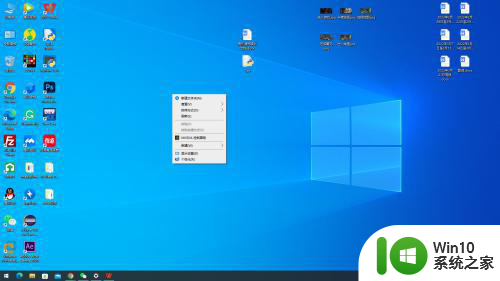
2、找到个性化,左键单击。
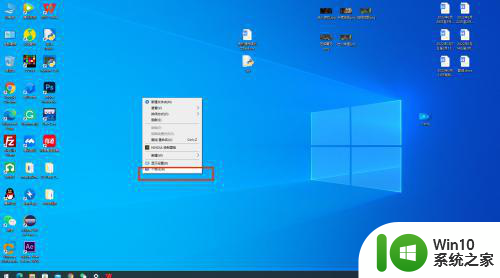
3、找到锁屏界面,单击确认。
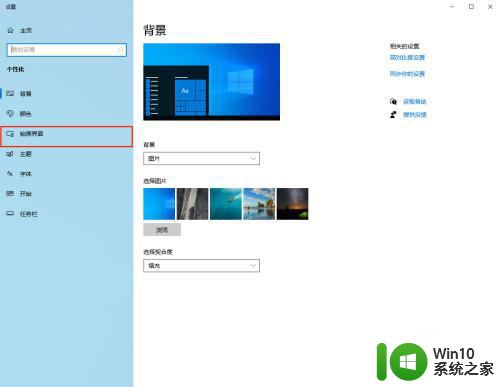
4、选择自己喜欢的图片,即可完成锁屏图片的更换。
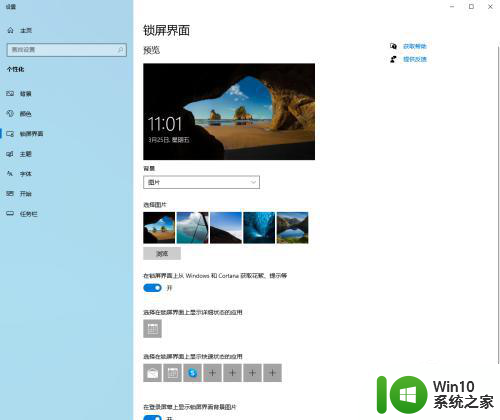
以上就是自定义设置电脑锁屏壁纸的图文步骤的全部内容,如果你遇到这种情况,可以尝试按照以上方法解决,希望本文对你有所帮助。
自定义设置电脑锁屏壁纸的图文步骤 如何将图片设置成电脑锁屏壁纸的详细步骤相关教程
- 电脑如何更换锁屏壁纸 电脑取消锁屏壁纸的步骤
- 怎么给电脑锁屏设置壁纸 电脑锁屏壁纸设置教程
- 电脑锁屏动态壁纸怎么设置 动态锁屏壁纸设置方法
- 锁屏怎么换成轮流壁纸 锁屏壁纸自动滚动设置方法
- wps锁屏壁纸如何设置 如何在wps中设置锁屏壁纸
- 电脑桌面如何设置喜欢的壁纸 电脑桌面壁纸设置步骤
- 电脑动态壁纸软件推荐 如何设置电脑自定义动态壁纸
- 手机wallpaper锁屏壁纸怎么设置 wallpaper锁屏壁纸怎么设置安卓手机
- 苹果锁屏壁纸和桌面壁纸 苹果手机如何设置锁屏和主屏幕壁纸不同
- 如何删除Windows 10默认锁屏壁纸 Windows 10锁屏壁纸删除方法详解
- 电脑锁屏密码的设置教程 电脑如何设置锁屏密码的步骤
- 苹果怎么单独设置锁屏壁纸 苹果iOS16如何分开设置锁屏与解锁壁纸
- U盘装机提示Error 15:File Not Found怎么解决 U盘装机Error 15怎么解决
- 无线网络手机能连上电脑连不上怎么办 无线网络手机连接电脑失败怎么解决
- 酷我音乐电脑版怎么取消边听歌变缓存 酷我音乐电脑版取消边听歌功能步骤
- 设置电脑ip提示出现了一个意外怎么解决 电脑IP设置出现意外怎么办
电脑教程推荐
- 1 w8系统运行程序提示msg:xxxx.exe–无法找到入口的解决方法 w8系统无法找到入口程序解决方法
- 2 雷电模拟器游戏中心打不开一直加载中怎么解决 雷电模拟器游戏中心无法打开怎么办
- 3 如何使用disk genius调整分区大小c盘 Disk Genius如何调整C盘分区大小
- 4 清除xp系统操作记录保护隐私安全的方法 如何清除Windows XP系统中的操作记录以保护隐私安全
- 5 u盘需要提供管理员权限才能复制到文件夹怎么办 u盘复制文件夹需要管理员权限
- 6 华硕P8H61-M PLUS主板bios设置u盘启动的步骤图解 华硕P8H61-M PLUS主板bios设置u盘启动方法步骤图解
- 7 无法打开这个应用请与你的系统管理员联系怎么办 应用打不开怎么处理
- 8 华擎主板设置bios的方法 华擎主板bios设置教程
- 9 笔记本无法正常启动您的电脑oxc0000001修复方法 笔记本电脑启动错误oxc0000001解决方法
- 10 U盘盘符不显示时打开U盘的技巧 U盘插入电脑后没反应怎么办
win10系统推荐
- 1 番茄家园ghost win10 32位官方最新版下载v2023.12
- 2 萝卜家园ghost win10 32位安装稳定版下载v2023.12
- 3 电脑公司ghost win10 64位专业免激活版v2023.12
- 4 番茄家园ghost win10 32位旗舰破解版v2023.12
- 5 索尼笔记本ghost win10 64位原版正式版v2023.12
- 6 系统之家ghost win10 64位u盘家庭版v2023.12
- 7 电脑公司ghost win10 64位官方破解版v2023.12
- 8 系统之家windows10 64位原版安装版v2023.12
- 9 深度技术ghost win10 64位极速稳定版v2023.12
- 10 雨林木风ghost win10 64位专业旗舰版v2023.12